Smartinf entfernen.ru aus dem Browser

- 1215
- 364
- Dario Hiebl
Einführung
Aktive Internetnutzer können von Zeit zu Zeit bei der Start eines Browsers von Zeit zu Zeit vor einem Problem konfrontiert sein, die übliche Startseite wird plötzlich durch http: // smartinf ersetzt.Ru. Wenn Sie mit diesen Symptomen vertraut sind, haben Sie einen böswilligen Code, der Ihre Daten auf Ihrem Computer stehlen kann. Das Problem wird durch die Tatsache verschärft, dass dieser Link beim Versuch, die Standard -Homepage in den Browser -Installationen zurückzugeben, wiederhergestellt wird und weiterhin mit jedem Start herausspringt. Das Problem wird in allen Browsern gleichzeitig beobachtet. Wenn Sie nicht wissen, wie Sie diesen Dreck loswerden, lesen Sie dieses Material.

Wahrscheinlich stieß jeder Benutzer auf "Browser" -Viren
Wie man in einen Computer kommt
Die erste Frage, die sich aus dem Benutzer ergibt, ist, wie diese Website zu meinem Computer kam? Alles ist sehr einfach. Sie können zu einer Seite mit einem böswilligen Code gehen und infizierte E -Mail herunterladen. Darüber hinaus ist dies oft nicht sehr gewissenhafte Entwickler zweifelhafter Anwendungen, die zusätzlichen Müll in die Installateure enthalten.
Der unerfahrene Benutzer, der mit den Feinheiten des Computers nicht sehr vertraut ist. Danach tritt die obige Situation auf. Sie können Sie willkürlich an die Aufmerksamkeit erinnern, aber mit jedem können Probleme auftreten. Was tun in diesem Fall?
Die Verwendung von Antivirenscannern
Wahrscheinlich ist der einfachste Weg für unerfahrene Benutzer darin, eine kleine Anwendung herunterzuladen, zu scannen, die Ergebnisse zu überprüfen und alle Punkte zu löschen, die misstrauisch erscheinen.
Adwcleaner
Ein bequemes Sicherheitsdienstprogramm zum Erkennen und Entfernen von Werbung. Scannen Sie den Computer in ein paar Minuten und finden Sie alle feindlichen Software, Websites, Aufbauten, einschließlich SmartInf.Ru.
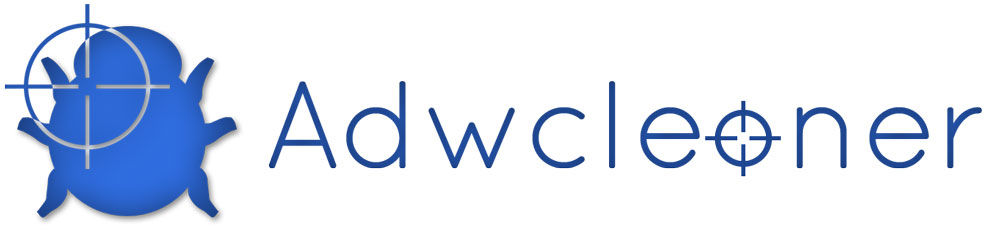
Starten Sie nach dem Herunterladen und klicken Sie auf die Schaltfläche "Scan". Warten Sie auf die Ergebnisse, schauen Sie sie sich im unteren Fenster an. Alle Ergebnisse werden je nach Quelle der Bedrohung in Registerkarten unterteilt, von wo aus Sie alle unnötigen Links wie http: // smartinf entfernen können.Ru.
Löschen Sie jedoch sorgfältig, da das Standardprogramm die Bewerbung aus Mail markiert.Ru und Yandex. Obwohl diese Entwickler ihre Entwickler häufig in Programminstallateure einbeziehen, können Sie versehentlich wirklich notwendige Programme löschen, beispielsweise einen Browser oder eine Cloud. Entfernen Sie die Marke, sonst müssen Sie alles wieder installieren. Das Programm ist sehr einfach, einfach und erfordert kein tiefes Wissen.
Malwarebytes Anti-Malware
Es funktioniert hervorragend für Windows 10, weiß, wie man Malware, Spionageanwendungen, Trojaner, Würmer und viele gefährliche Dateien erfasst und zerstört. Es scannt Systemprozesse und Dateisysteme, stellt verdächtige Daten fest. Die kostenlose Version kann nur als Scanner verwendet werden, während der bezahlte, der den Computer in Echtzeit schützen kann.
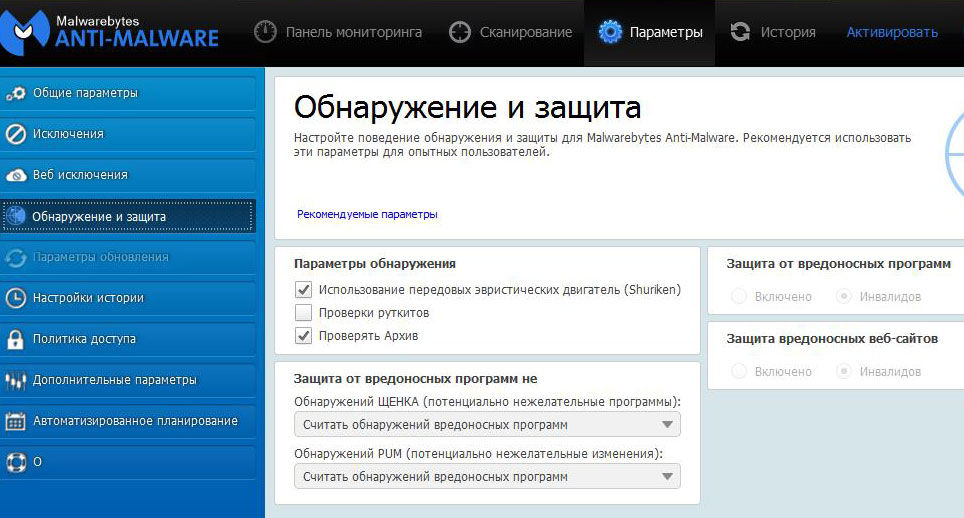
Drücken Sie nach der Installation die große Taste "Stop Check". Der vollständige Scan kann je nach Beladung des Systems bis zu einer halben Stunde dauern. Markieren Sie die erforderlichen Ergebnisse, insbesondere Quellen mit der Erwähnung von http: // smartinf.Ru, wählen Sie "Löschen". Wenn Sie diese Programme plötzlich nicht verwenden können, führen Sie alle Aktionen manuell aus.
Wiederherstellung von Browser -Etiketten
In den meisten Fällen werden böswillige Adressen im Browser -Label vorgeschrieben. Daher wird diese Seite automatisch geladen.
Klicken Sie beim Öffnen eines Browsers von einer Abkürzung auf dem Desktop auf die rechte Schaltfläche - Eigenschaften. In der Zeile "Objekt" Registerkarte "Label" zeichnen Startparameter aus. Im Idealfall sollte die Aufnahme mit dem Namen des Browsers mit der Erweiterung von EX enden. In unserem Fall wird EXE eine Registrierung der böswilligen Website SmartInf sein.Ru. Markieren Sie ein unnötiges Fragment, löschen Sie und klicken Sie auf "Bewerben". Lassen Sie den Computer neu starten.
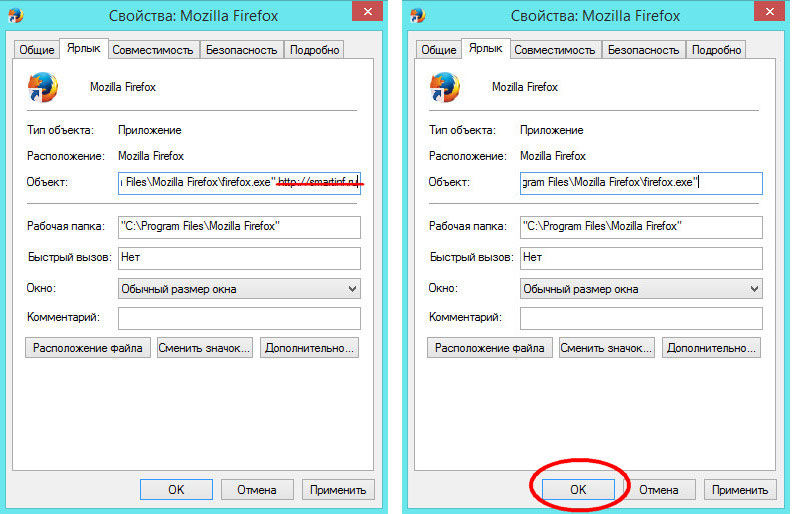
Wenn sich die Verknüpfung nicht auf dem Desktop befindet, gehen Sie zum Browser -Installationsordner. Standardmäßig befindet es sich in C: \ Programmdateien. Finden Sie die EXE -Datei darin. Klicken Sie mit der rechten Schaltfläche - Erstellen Sie eine Verknüpfung. In der Version von Windows passt hier ein älteres Etikett und Windows 10 bietet an, es auf Ihren Desktop zu übertragen.
Wenn Sie den Ort der Installation des Browsers nicht kennen, klicken Sie auf dem Windows10 -Task -Panel - "Task -Manager". Suchen Sie in der Registerkarte „Prozesse“ die erweiterte Anwendung, klicken Sie auf sie - Öffnen Sie den Dateispeicherort.
So löschen Sie http: // smartinf.RU von der Autoladung auf dem Etikett, wissen Sie bereits. Wenn dies nicht ausreicht, gehen wir zu komplexeren Aktionen fort.
Entfernen Sie von einer Autolast und einem Planer von Aufgaben
Sie können auch versuchen, schädliche Informationen aus dem automatischen Laden des Systems oder des Planers von Aufgaben zu löschen. Wir überprüfen die Autolast im Dienstprogramm "Computerkonfiguration". Klicken Sie auf Win+R - MSConfig und wechseln Sie zur "Registerkarte" Automobile ". In Windows 10 werden Anwendungen und automatische Prozesse im Aufgaben -Dispatcher angezeigt. Geben Sie sie so ein, wie oben geschrieben und öffnen Sie die entsprechende Registerkarte. Zeigen Sie alle Elemente an, die bei Start Windows gestartet wurden. Suchen Sie eine verdächtige Anwendung und klicken Sie auf "Deaktivieren".
Um zu sehen, welche Anwendungen den Taskplaner verwenden. Unter Windows 10 können Sie auf das Symbol für Startsymbol klicken - Symbol "Computer Management". Sehen Sie sich alle Aufgaben des Planers an. Alles, was nicht für die Arbeit des Betriebssystems gilt und misstrauisch erscheint, müssen Sie vollständig entfernen.
Reinigen der Registrierung
Ziemlich lange, aber gleichzeitig eine zuverlässige Weise. Squeeze Win+R und betreten Sie das angezeigte Regedit -Fenster. Das Registrierungsbearbeitungsprogramm wird eröffnet. Geben Sie das Suchfenster ein, indem Sie Strg+F drücken. Suchen Sie wiederum nach den folgenden Anfragen:
CMD /C Start
UTM_Source =
UTM_Content
Achten Sie nach der Anzeige der Ergebnisse auf die Spalte "Wert", in der die böswillige Site angezeigt wird. Es ist notwendig, jeden von ihnen zu entfernen. Klicken Sie auf F3, um weitere Suche zu erhalten und weiter zu reinigen, bis das Fenster "Suche im Register abgeschlossen ist".
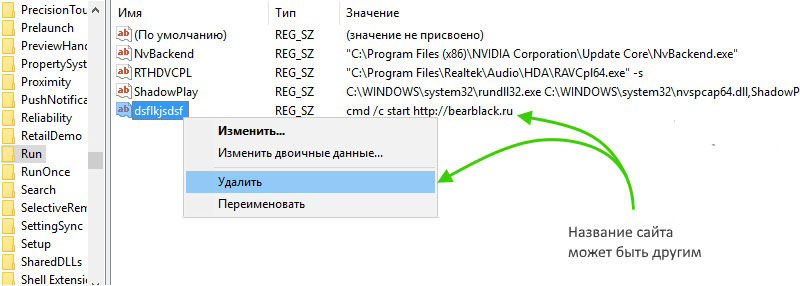
Versuchen Sie danach, diese Abschnitte zu bestehen:
- HKEY_USERS \ S-1-5-21-1234567890-1234567890-1234567890-100X \ Software \ Microsoft \ Windows \ currentVersion \ run;
- HKEY_CURRENT_USER \ Software \ Microsoft \ Windows \ CurrentVersion \ Run;
- HKEY_LOCAL_MACHINE \ Software \ Microsoft \ Windows \ Currentversion \ Run;
- HKEY_CURRENT_USER \ Software \ Microsoft \ Internet Explorer \ Main;
- Hkey_current_user \ software \ startpage.
In diesem Fall finden Sie Links zu schädlichen Dateien und Websites, insbesondere zu SmartInf.Ru. Kopieren Sie einen Link zum Notizbuch. Dieser Parameter sollte aus der Registrierung entfernt werden. Finden Sie es in den Tasks -Dispatcher des Computers auf der Registerkarte "Prozesse" und vervollständigen Sie. Gehen Sie zum Verzeichnis, in dem sich die Datei befindet, um sie zu löschen.
Reinigen Sie den temporären Dateiordner
Gehen Sie am Ende des Windows 10 -Leiters C: \ Users \ Name \ AppData \ Local \ \, wo Sie die TEMP -Ordner sowie Systemdir entfernen sollten, das Internet eingeben und im Internet suchen.
Zusätzlich für Mozilla Firefox
Finden Sie den Katalog C: \ Benutzer \ Name \ AppData \ Roaming \ Mozilla \ Firefox \ Profiles \ [Profilname].Standard \ und löschen Sie die Benutzerdatei von dort aus.JS.
Übrigens müssen Sie für die letzten beiden Aktionen die Anzeige versteckter Dateien im Dirigenten aktivieren. Unter Windows 8-10 in der Registerkarte "Ansicht" markieren Sie "versteckte Elemente". Unter Windows 7 im Fenster unter dem Pfeil in der oberen linken Ecke wählen Sie Streamline - Parameter von Ordnern - versteckte Dateien und Ordner - Versteckte Dateien, Ordner und Festplatten anzeigen.
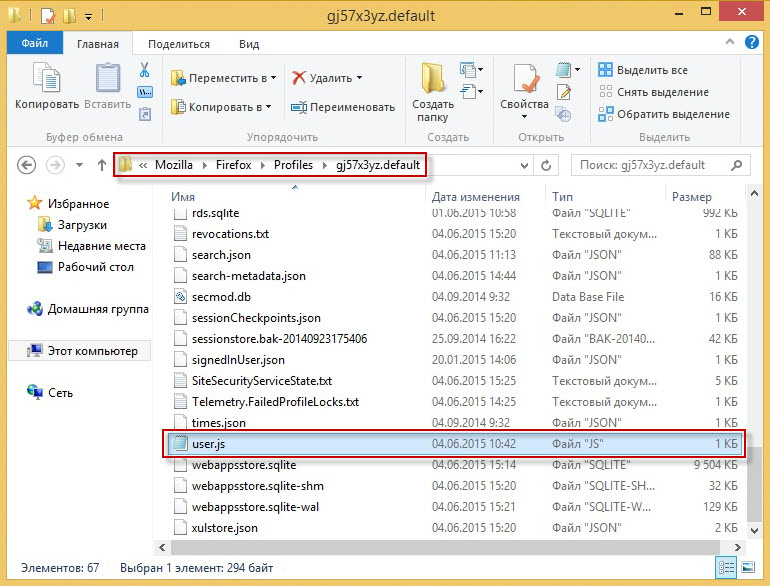
Abschluss
Jetzt wissen Sie, welchen Problem http: // smartinf.ru, wohin es hingeht und wie man diesen Dreck loswerden kann. Die Angelegenheit ist ziemlich schwierig, wenn alles manuell erledigt wird. Wir empfehlen Ihnen, das Windows 10 Cleaning -Dienstprogramm zu verwenden und ein sorgfältiger Computerbenutzer zu sein. Sehen Sie sorgfältig an, welche Ressourcen Sie aus dem Browser gehen, was und wo Sie herunterladen und welche Programme installiert sind. Ein paar Minuten Aufmerksamkeit können aus mehreren Stunden Lösungen bis hin zu den Folgen gesichert werden.
Wie haben Sie es geschafft, das beschriebene Problem loszuwerden?? Wir laden Sie ein, Meinungen in den Kommentaren zu teilen.

